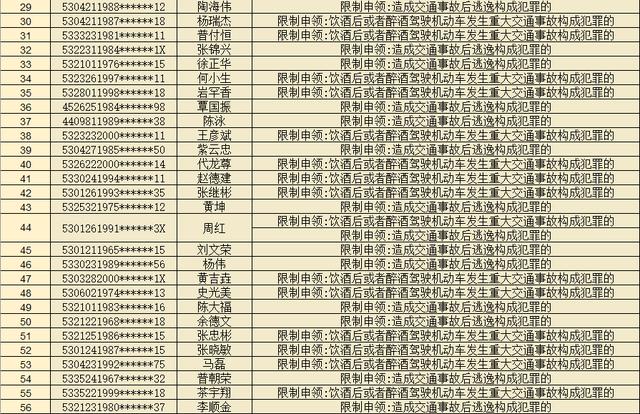在Excel中,经常会遇到数字求和等于0的情况,明明是一大批看起来一本正经的数字,可为什么就是无法计算呢?其实,Excel数字求和等于0的原因,无非就是两种,要么是格式有问题,要么是内容有问题。进来我们一一来进行验证!
先看第一种情况
一、格式有问题
在Excel中,数字有文本型和常规型之分,所以有些看起来都是数字,但却并不一样,文本型的数字就不能求和。如下图所示,我在A列输入的就是文本型的数值,C列输入的就是常规型的,从外貌上来看,文本型数值最大的特点是在单元格的左上角有一个绿色的小三角,它表示以文本形式存储的数字。

文本型数值和常规型数值
通过下图,可以看到常规型的数值很容易就被SUM函数给求和了
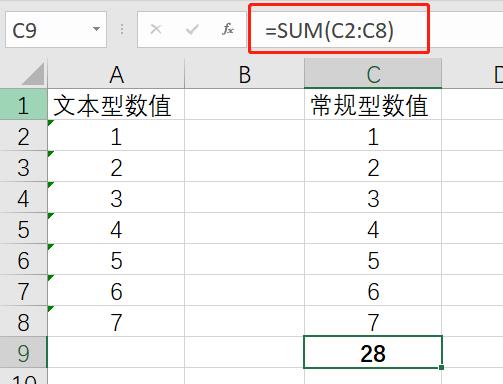
常规型的数值可以通过SUM函数进行求和
但是,对文本型的数值,SUM函数无法将它们进行求和,求和的结果等于0

文本型的数值不能用SUM函数进行求和
通过对上面两个截图的了解,我们知道了,要想求和,就必须将文本型数值转换为常规型的,那么应该如何去做这件事呢?
选择文本型数值的单元格区域,点上方黄色叹号中的“转换为数字”,如下图所示

设置“转为数值”
设置完成后,即刻生效,下面的SUM函数立刻得出计算的结果

转换完成
但是要注意的是,多选单元格区域的时候,如果是按整列选择了,或者第一个选择的单元格不是文本型数值的单元格,则不会出现黄色感叹号那个选项,如下图所示

按整列选择,则不会出现黄色感叹号的选项
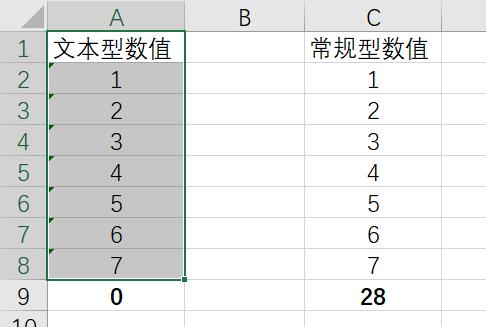
第一个选中的不是带绿三角单元格,也不会出现
所以,敲黑板!!!第一个选中的单元格必须是一个文本型的数值,因为只有这样才会出现黄色的感叹号选项。
黄色感叹号里面的选项,除了“转换为数字”,还可以选择“忽略错误”,如果当我们需要的就是文本型的数值,但又不想显示绿色小三角的时候,就可以选择“忽略错误”了

设置“忽略错误”
当设置忽略错误后,数值依旧还是文本型的数值,但是已经不再显示左上角的绿色小三角。那么,问题来了!如果面对这种数据,想将其转换为常规型的数值,应该怎么办?显然通过上面的方法已经不能够了,因为连黄色感叹号的选项都没有了

没有小绿三角的文本型数值
接下来介绍两种方法,解决这个问题
1、数据分列法
选择单元格区域,切换至“数据”选项卡,在“数据工具”选项组中,选择“分列”命令

选择“数据分列”
在打开的“文本分列向导-第1步,共3步”对话框中,点下一步,然后再点下一步,到最后一步也就是第3步的时候,选择“常规”(一般情况都不用选,默认的就是常规),然后点右下角的“完成”按钮。

返回工作表中,既可以看到已经将文本型数值转换成常规型了。

转换成功
2.选择性粘贴法
如下图所示,复制任意一个空白单元格

复制一个空白单元格
选择文本型的单元格区域,点鼠标右键,在打开的快捷菜单中选择“选择性粘贴”命令,然后在打开的“选择性粘贴”对话框中,将运算设置为“加”,如果不希望格式产生变成,可以再选择上面的“数值”(表示只粘贴数值,而不粘贴格式),设置完毕后,点“确定”按钮
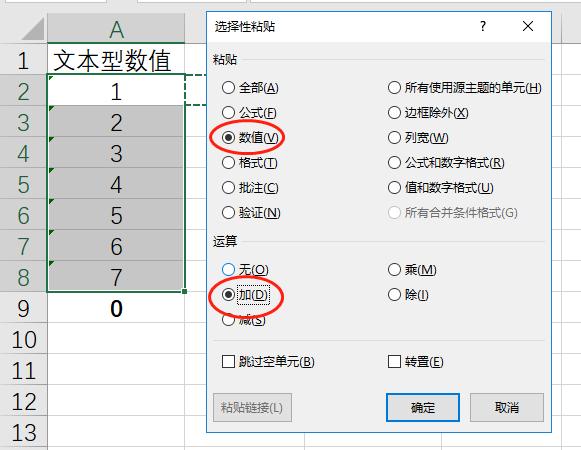
设置运算方式为“加”
返回工作表中,即刻看到文本型数值已经转换为常规型了

转换成功
下面来看第二种情况
二、内容有问题
如果通过以上3种方法都无法将一个不能求和的数字转换成可以求和,那么就可以排除是格式有问题了,基本上可以断定是内容有问题,什么叫内容有问题呢?意思就是内容肯定不是纯纯的数字,单元格里肯定还包含了其他我们眼睛看不见的空白字符。(注意,这里说的空白字符不一定是指空格,空白字符有很多种,空格只是其中的一种)
选择一个单元格,在编辑栏双击,通过光标闪烁的位置,可以看到确实是有多出来的空白字符,如下图所示
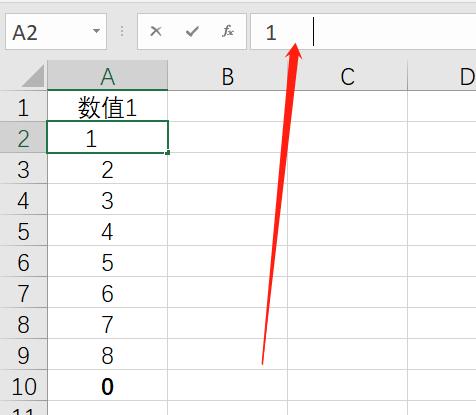
空白字符在数字的右边
从编辑栏复制一个空白字符,注意看里面是有几个,如果超过一个,也不要复制多了,只能复制一个

在编辑栏复制空白字符
选中单元格区域后,通过上述介绍的方法打开“文本分列向导”对话框,在第2步的时候,将分隔符号设置为“其他”,然后将剪贴板上的空白字符粘贴到右面的文本输入框里,如下图所示

设置分列符号
进入第3步之后,在数据预览下方的文本框中,选中数字的列设置为“常规”,数字以外的列,设置为“不导入此列”,如下图所示
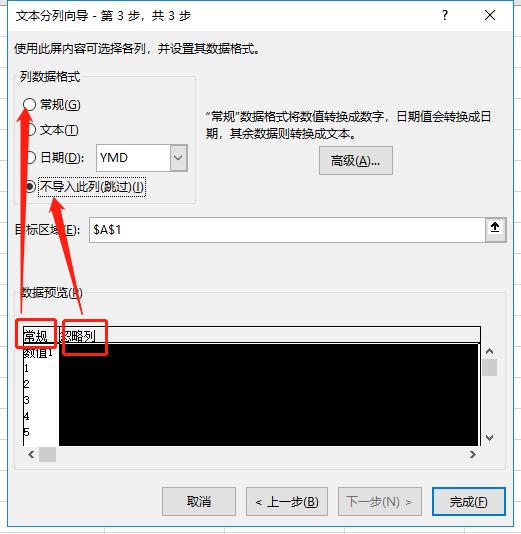
设置输出的格式
返回工作表中,即可看到已经将单元格内的空白字符全部清除,数字已经可以正常的求和了。

操作成功
可是空白字符的种类有很多种,除此之外,还有一类的空白字符是无法在编辑栏中看到的,如下图所示,明明知道单元格内的内容有问题,使用LEN函数计算字符的个数也明显多于眼睛能够看见的个数,可是在编辑栏却看不出有其他多余字符的迹象,光标闪烁的位置根本看不出来有其他字符,那这种又应该怎么办呢?

编辑栏中无法看出有多余的字符
首先,我们使用LEFT函数进行一个从左侧的提取,提取的位数为1位,如下图所示,提取出来是数字1,那么说明多出的空白字符,在数字的右边,知道它存在的位置了,接下来我们就可以写公式提取

判断空白字符出现的位置,是在前还是在后
在辅助列输入公式=LEFT(A2,LEN(A2)-1)*1,将公式向下填充,即可完成转换
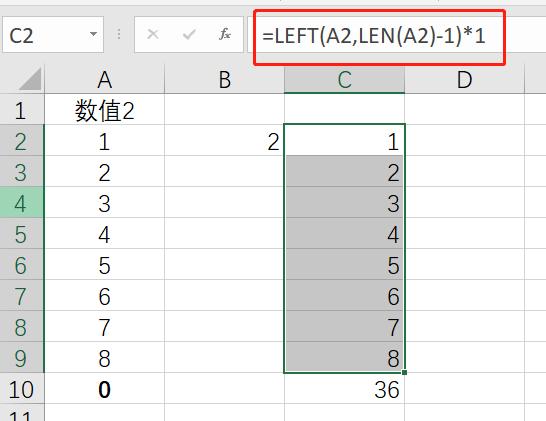
操作成功
大家都学会了吗?有没有想要补充和提问的呢?欢迎大家在下方留言讨论~
,